Tabla de contenido
Es probable que ya tengas una cuenta de Pinterest, e incluso puede que la utilices con fines comerciales, pero conseguir la verificación puede ayudarte a asegurarte de que le sacas el máximo partido. Cuando tengas una insignia de verificación, todos los que se crucen con tu cuenta sabrán que eres una marca o empresa auténtica y de confianza.
Entonces, ¿cómo se verifica en Pinterest?
Siga leyendo para descubrirlo:
- Qué es la verificación de Pinterest
- Por qué deberías verificarte en Pinterest
- Cómo ser verificado en Pinterest
Bonificación: Descargue ahora su paquete gratuito de 5 plantillas personalizables para Pinterest. Ahorre tiempo y promocione fácilmente su marca con diseños profesionales.
¿Qué es la verificación de Pinterest?
La verificación de Pinterest es similar a la de otras plataformas de redes sociales como Twitter, Facebook o Instagram.

Fuente: Pinterest
Cuando estés verificado en Pinterest, tendrás una marca de verificación roja junto al nombre de tu cuenta y podrás mostrar la URL completa de tu sitio web justo en tu perfil de Pinterest (en lugar de dejarla oculta en la sección "Acerca de" de tu página de Pinterest). Esto facilita que los usuarios sepan rápidamente más sobre tu negocio y puede incluso ayudarte a atraer más clientes potenciales a tu sitio.
¿Por qué verificar en Pinterest?
Más allá de ser un símbolo de estatus, la verificación permite a los usuarios saber que eres una fuente de información fiable y les ayuda a encontrar las cuentas reales que buscan. Será mucho más fácil detectar la diferencia entre las páginas oficiales y las páginas de fans, por ejemplo.
Pero además de ayudar a los usuarios a navegar por Pinterest, hay muchas otras razones por las que las empresas pueden querer hacerse verificadas.
Otras ventajas empresariales de tener una cuenta de Pinterest verificada son:
- Más ojos en su contenido Los motores de búsqueda reconocerán que sus pines transmiten información fiable, lo que puede generar más contactos para su negocio y, en última instancia, mayores ingresos.
- Más compromiso con su contenido Los usuarios sabrán que su marca o negocio es auténtico cuando vean la marca de verificación roja, y será más probable que guarden y compartan los pines que provienen de una fuente de confianza. Volver a compartir ayudará a aumentar la conciencia de su marca.
- Conduzca a más personas a su sitio web Los usuarios verificados de Pinterest pueden mostrar la URL de su sitio web en sus perfiles de Pinterest, lo que facilita aún más que los usuarios puedan saber más sobre tu negocio sin tener que dar el paso adicional de visitar la sección "Acerca de" de tu página de Pinterest.
- Asegúrate de no perder seguidores por culpa de cuentas falsas o impostoras Hay cuentas impostoras en prácticamente todas las plataformas, y la verificación es una de las formas más sencillas de indicar a los usuarios que eres el verdadero.
Cómo ser verificado en Pinterest
Conseguir la verificación en Pinterest no lleva demasiado tiempo y merece la pena el esfuerzo. A continuación te explicamos cómo conseguir la verificación en Pinterest en 3 sencillos pasos.
1. Asegúrese de tener una cuenta de empresa
Si aún no tienes una cuenta de empresa, tendrás que completar este paso antes de poder ser verificado en Pinterest.
Como ventaja, crear una cuenta de empresa es gratis y también te dará acceso a las analíticas y otras herramientas importantes que pueden ayudarte a mantener y hacer crecer tu presencia profesional en Pinterest.
Las cuentas empresariales también pueden vincularse a una cuenta personal de Pinterest y tendrás la posibilidad de cambiar entre ambas. Puedes vincular un máximo de cuatro perfiles empresariales a una cuenta personal de Pinterest.
Para empezar, asegúrese primero de haber iniciado sesión en su cuenta. A continuación, haga clic en los tres puntos de la esquina superior derecha de la pantalla.
Haga clic en Añadir una cuenta de empresa gratuita .

Fuente: Pinterest
Haga clic en Empezar a trabajar .
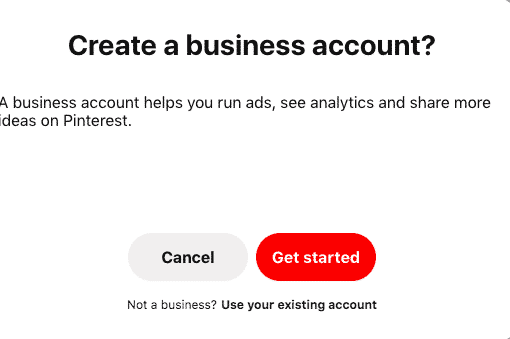
Fuente: Pinterest
Tendrá que responder a unas cuantas preguntas básicas sobre su negocio, como el nombre de su empresa, la URL de su sitio web, su país/región y su idioma preferido. A continuación, haga clic en Siguiente .
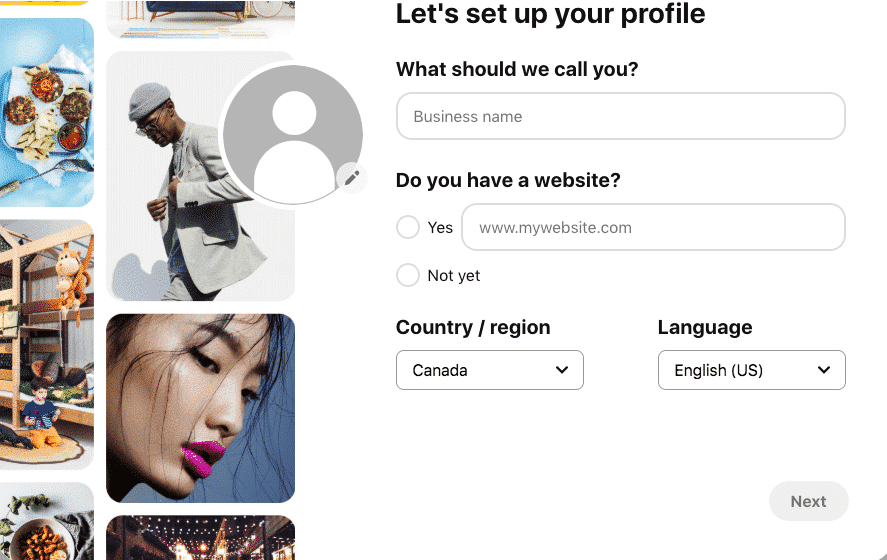
Fuente: Pinterest
A continuación, se te pedirá que describas tu marca, lo que ayudará a Pinterest a personalizar tus recomendaciones. Podrás elegir entre:
- No estoy seguro
- Blogger
- Bien, producto o servicio de consumo
- Contratista o proveedor de servicios (por ejemplo, fotógrafo de bodas, diseñador de interiores, agente inmobiliario, etc.)
- Influenciador, Figura Pública o Celebridad
- Tienda local o servicio local (por ejemplo, restaurante, peluquería, salón de belleza, estudio de yoga, agencia de viajes, etc.)
- Venta al por menor o mercado en línea (por ejemplo, tienda Shopify, tienda Etsy, etc.)
- Editorial o medios de comunicación
- Otros

Fuente: Pinterest
A continuación, se le preguntará si está interesado en publicar anuncios o no.
Bonificación: Descargue ahora su paquete gratuito de 5 plantillas personalizables para Pinterest. Ahorre tiempo y promocione fácilmente su marca con diseños profesionales.
¡Obtenga las plantillas ahora!La base de usuarios activos de Pinterest creció un 26% hasta alcanzar los 335 millones el año pasado, y es la tercera red social más grande de Estados Unidos, entre otras impresionantes estadísticas. Así pues, hay muchas razones por las que podría querer anunciarse en Pinterest, entre ellas:
- Cada mes se realizan más de 2.000 millones de búsquedas en Pinterest, que se utiliza como red social y como motor de búsqueda, y está claro que la gente hace un montón de búsquedas.
- Alrededor del 43% de los usuarios de Internet en EE.UU. tienen cuentas en Pinterest. Eso es una tonelada de clientes potenciales que aún no han conocido su marca.
- El 78% de los usuarios de Pinterest piensa que el contenido de las marcas es útil, y una encuesta de 2019 reveló que tres cuartas partes de los usuarios dijeron que están "muy interesados" en los nuevos productos.
Sin embargo, no hay presión para elegir de inmediato si necesitas pensarlo. Puedes elegir entre tres opciones -sí, no o no estoy seguro todavía- y volver a tomar esta decisión en otro momento.
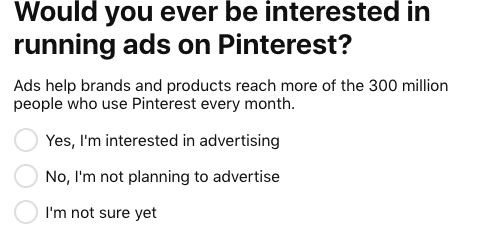
Fuente: Pinterest
¡Eso es todo! ¡Estás listo para comenzar el proceso de ser verificado!
2. Reclame su sitio web
Una vez que te hayas asegurado de que tienes una cuenta de empresa, haz clic en la flecha desplegable situada en la parte superior derecha de la pantalla y, a continuación, haz clic en Ajustes .
En la navegación de la izquierda, en Editar perfil , seleccione Reclamación .
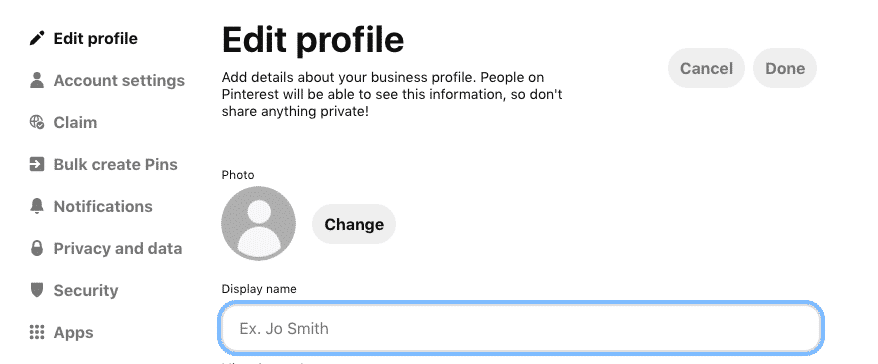
Fuente: Pinterest
Escriba la URL de su sitio web en el primer cuadro de texto y haga clic en Reclamación .
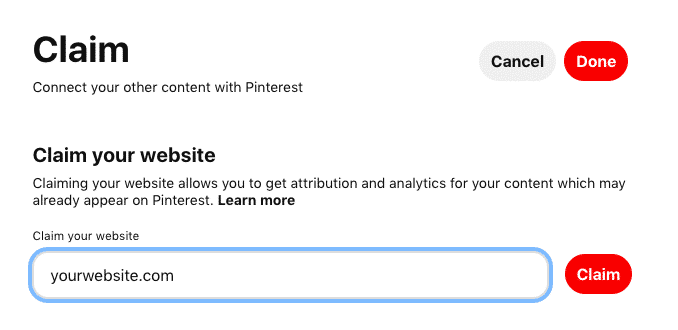
Fuente: Pinterest
A continuación, tendrá dos opciones disponibles en un cuadro emergente:
a) Reclame su sitio web pegando una etiqueta HTML en la sección del archivo index.html de su sitio
b) Reclame su sitio web descargando un archivo y subiéndolo al directorio raíz de su sitio web
A continuación se explica cómo completar la primera opción (a):
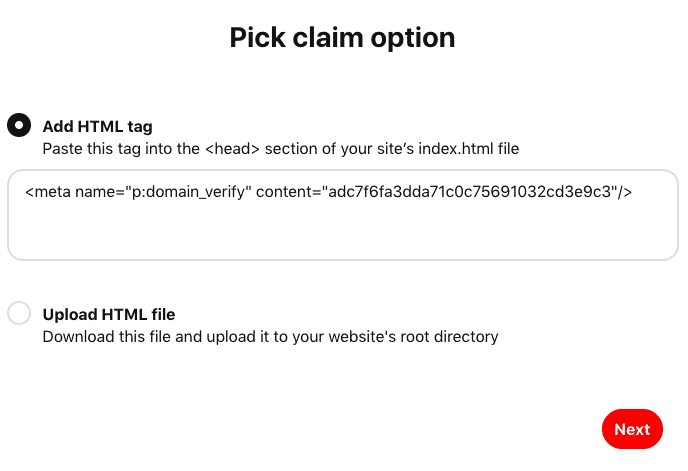
Fuente: Pinterest
Puede parecer que el proceso se vuelve técnico en este punto, pero es más fácil de lo que crees y la mayoría de los usuarios tienen problemas mínimos. Esta es también la opción más fácil ya que no necesitarás usar un Protocolo de Transferencia de Archivos (FTP) que es el lenguaje que los ordenadores en una red TCP/IP (como Internet) usan para transferir archivos entre sí.
Una vez que estés listo, abre una nueva pestaña y navega hasta el área de scripts del backend de tu sitio web y copia y pega la etiqueta HTML que Pinterest ha proporcionado. Encontrar el área de scripts del backend y pegar la etiqueta HTML variará dependiendo del proveedor que hayas utilizado para construir tu sitio web.
Si utiliza WordPress, por ejemplo, deberá abrir el sistema de gestión de contenidos, hacer clic en Herramientas entonces Marketing y luego Tráfico Si se desplaza a la parte inferior de la página, bajo el Servicios de verificación de obras encontrará un Pinterest donde puede pegar simplemente el código.
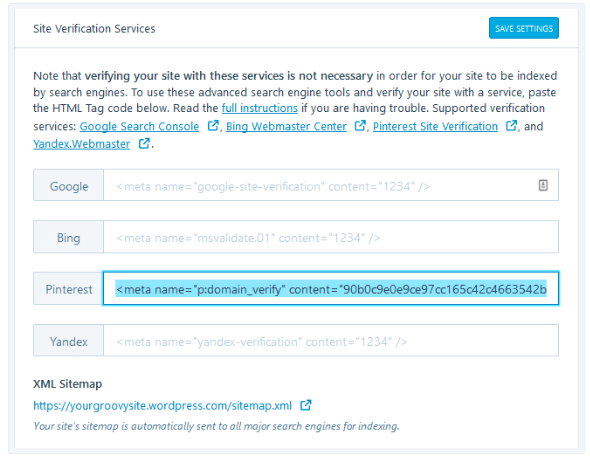
Fuente: WordPress
Si tienes problemas para saber dónde debes pegar tu etiqueta HTML, Pinterest ha creado una página con instrucciones para los hosts de sitios web más populares, como Big Cartel, Bluehost, GoDaddy, Squarespace, etc. También puedes contactar directamente con Pinterest si necesitas más ayuda.
A continuación se explica cómo completar la segunda opción (b):
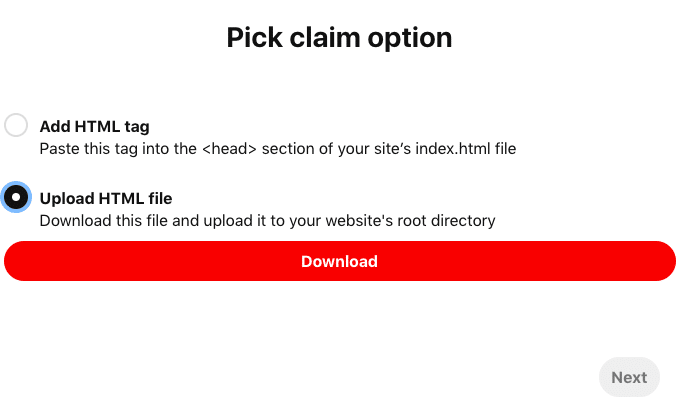
Fuente: Pinterest
Esta opción suele ser un poco más difícil que la primera, pero puede hacerse sin demasiado esfuerzo.
En primer lugar, descarga tu archivo HTML único. Puedes dejarlo en tu carpeta de descargas o moverlo a tu escritorio para facilitar el acceso. Tu archivo se guardará como una variación de pinterest-xxxxx.html, siendo cada x un número o letra al azar. Nota: No puede cambiar el nombre de este archivo o el proceso no funcionará.
Una vez que haya guardado el archivo, el siguiente paso es cargar el archivo HTML desde la unidad local de su ordenador a su sitio web en su cuenta de alojamiento a través del Protocolo de Transferencia de Archivos (FTP).
Asegúrate de transferir el archivo a tu dominio principal (no a una subcarpeta) o Pinterest no podrá encontrarlo y verificar tu sitio web.
Si tienes problemas para saber cómo subir tu archivo HTML, Pinterest ha creado una página con instrucciones para los hosts de sitios web más populares, como Big Cartel, Bluehost, GoDaddy, Squarespace, etc. También puedes contactar directamente con Pinterest si necesitas más ayuda.
3. Envíe su solicitud de revisión
Ahora estás listo para enviar tu solicitud para que sea revisada por Pinterest. Vuelve a tu ficha de Pinterest y haz clic en Siguiente .
A continuación, haga clic en Enviar .
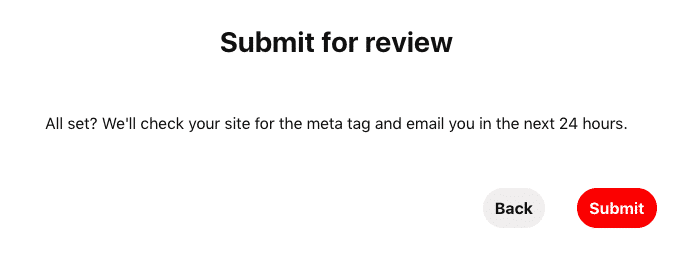
Fuente: Pinterest
Ya está todo listo. Deberías tener noticias de Pinterest en 24 horas.
Con sólo una pequeña cantidad de trabajo, tendrás tu pequeña marca de verificación roja y todos los beneficios comerciales que vienen con ella antes de que te des cuenta. Feliz fijación.
Ahorra tiempo en la gestión de tu presencia en Pinterest con SMMExpert. Desde un único panel de control, puedes componer, programar y publicar Pins, crear nuevos tableros, hacer Pin en varios tableros a la vez, y gestionar todos tus otros perfiles de redes sociales. Pruébalo gratis hoy.
Inscríbete

